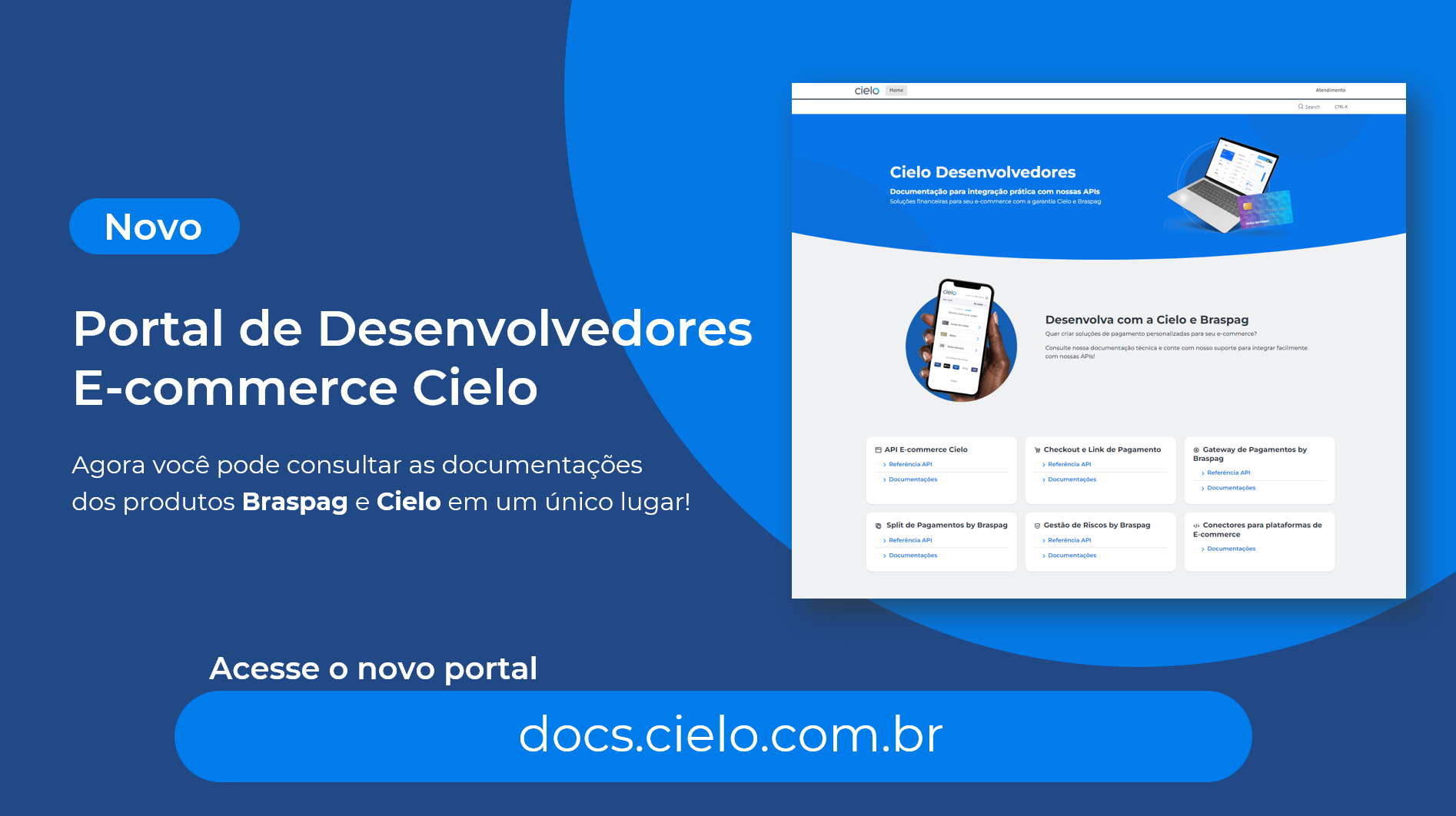
Acesse o novo portal de desenvolvedores E-commerce docs.cielo.com.br.
Atenção: O conteúdo desta página está sendo descontinuado e não receberá atualizações a partir de 14/08/2024. Visite a nova documentação em docs.cielo.br.
A Cielo desenvolveu um conector na plataforma Nuvemshop para realização do pagamento através da API Ecommerce Cielo. A usabilidade da plataforma deve ser consultada no portal da Nuvemshop.
Para usar o conector, é necessário ter um contrato com a Cielo e assegure que você possui os dados MerchantID e MerchantKey, que foram fornecidos no momento do seu cadastro. Se ainda não possuir contrato com a Cielo, acesse Lojista sem cadastro Cielo.
Caso necessite recuperar essas informações, consulte esse documento.
Acesse a página de administração da sua loja (https://NomeLoja.lojavirtualnuvem.com.br/admin) e comece a navegação por Potencializar > Meus aplicativos > Ver todos os aplicativos > Navegue na página até Cielo e clique em Instalar. Você também pode usar um caminho alternativo, começando por Configuração > Meios de Pagamento > Navegue na página até Cielo e clique em Configurar.
Para editar o aplicativo Cielo, siga os mesmos passos acima e clique em Editar.
Se não possui cadastro Cielo, siga as instruções para fazer o cadastro. Se já possui, faça login.
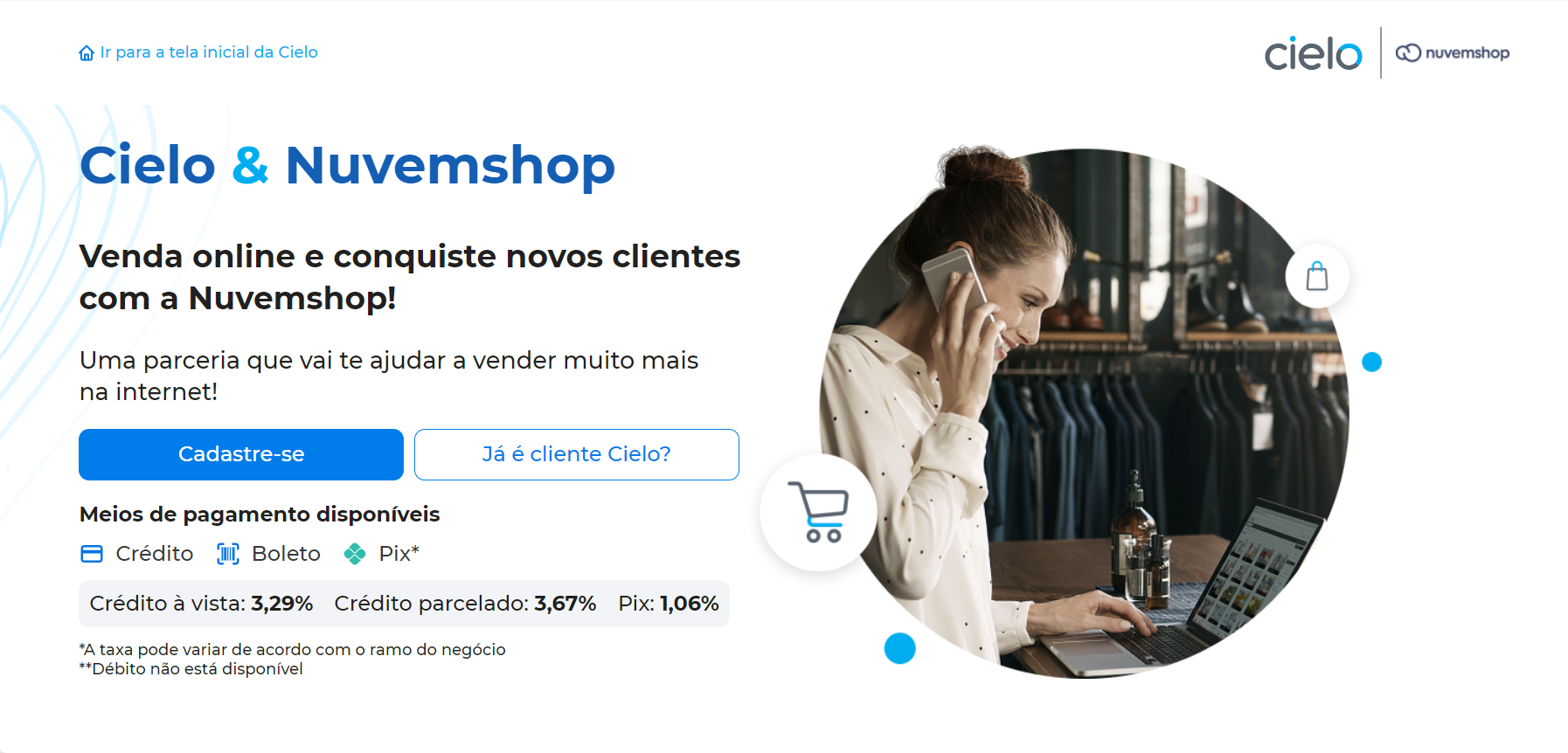
Se ainda não possui cadastro Cielo, selecione a opção Ainda não é cliente Cielo?. Na página seguinte selecione a opção Criar Agora e preencha os dados requisitados.
Entre em contato com a nossa central para continuar o onboarding e forneça informações de cadastro para Pessoa Física ou Pessoa Jurídica.
Se já possui cadastro Cielo, selecione a opção Já é cliente Cielo?. Na página seguinte selecione Ative Aqui e Faça login na Nuvemshop.
Ao fazer login na plataforma Nuvemshop, a tela de configuração do aplicativo será exibida.
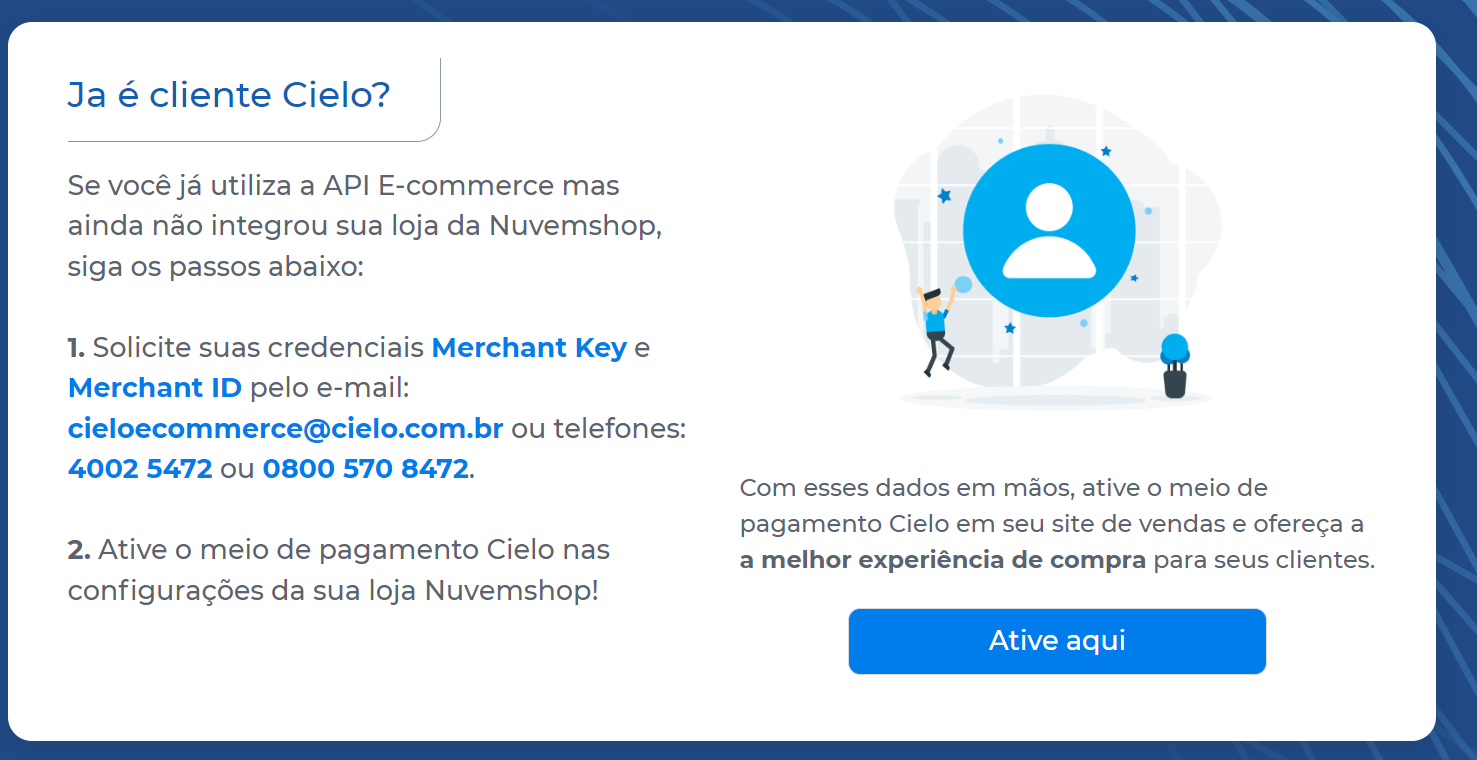
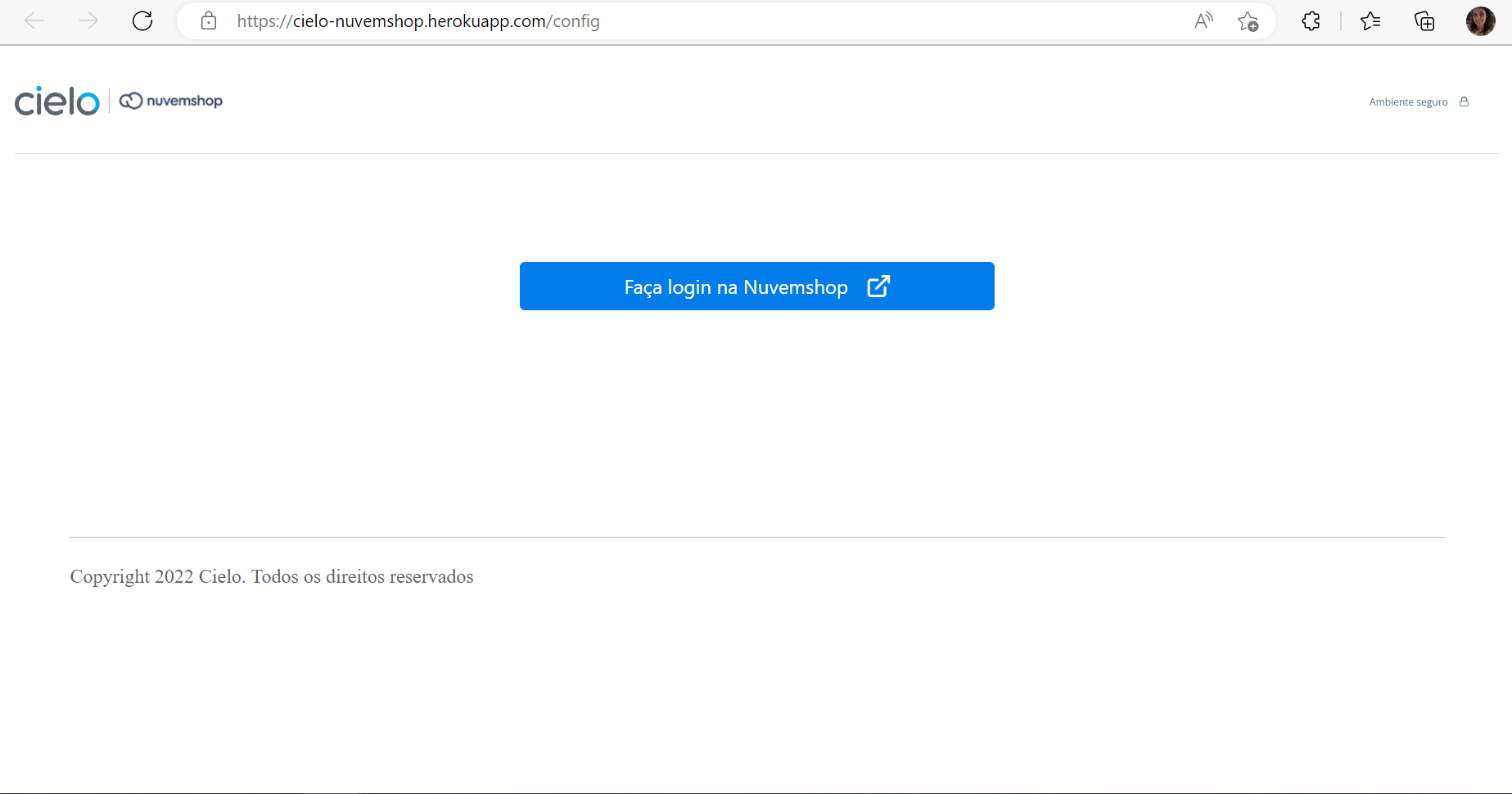
Informe as credenciais MerchantID e MerchantKey. Caso necessite recuperar essas informações, consulte esse documento.
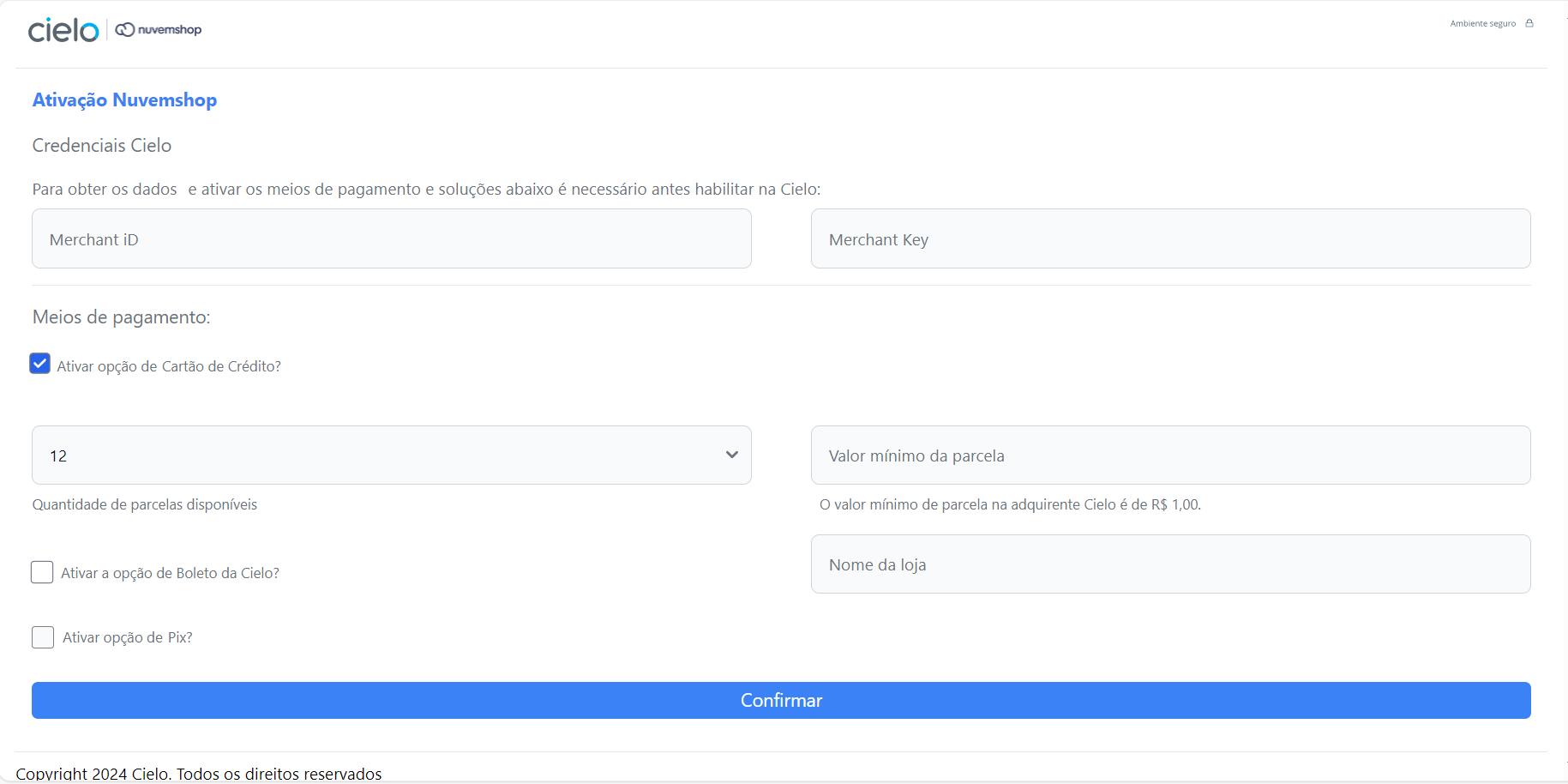
| CAMPO | DESCRIÇÃO |
|---|---|
MerchantID |
Identificador da loja na API E-commerce Cielo. |
MerchantKey |
Chave da loja para acesso à API E-commerce Cielo. |
Ative os meios de pagamento que deseja exibir como opções possíveis na tela de checkout.
Para que nossa integração atualize os status do pagamento, siga as orientações do Manual Boletos.
Solicite ao nosso atendimento a inclusão da URL de notificação da seguinte forma:
Destinatário: cieloecommerce@cielo.com.br
Assunto: [Nuvemshop] Atualizar URL de notificação
Texto: [insira o texto abaixo]
Favor atualizar na loja EC (insira número EC da loja) a seguinte URL: https://cielo-nuvemshop.herokuapp.com/api/v1/webhooks/cielo/orders
Habilitar a notificação para:
- Transações de cartão (crédito ou débito) capturadas
- Transações de cartão (crédito ou débito) canceladas
- Transações de boleto conciliadas
- Transações de Pix atualizadas
Para conciliar o boleto de forma manual, localize o pedido no site Cielo e dentro dos Detalhes da Transação localize o botão Conciliar.
Desta forma o pedido terá o status alterado de Não Pago para Pago.
A opção Cartão de Crédito vem selecionada e não será possível retirar esse meio de pagamento do checkout.
| CAMPO | DESCRIÇÃO |
|---|---|
| Quantidade de Parcelas | Número de parcelas que deseja aceitar no pedido. Insira 1 se não deseja habilitar parcelas. |
| Valor mínimo da Parcela | Valor mínimo em que o pedido pode ser dividido em cada parcela. |
| Nome da Loja (exibido na fatura) | Informação apresentada na fatura do cartão do comprador. Não aceita caracteres especiais. Apenas 13 caracteres. |
Solicite ao nosso atendimento inclusão URL de notificação da seguinte forma:
Destinatário: cieloecommerce@cielo.com.br
Assunto: [Nuvemshop] Atualizar URL de notificação
Texto: [insira o texto abaixo]
Favor atualizar na loja EC (insira número EC da loja) a seguinte URL: https://cielo-nuvemshop.herokuapp.com/api/v1/webhooks/cielo/orders
Habilitar a notificação para:
- Transações de cartão (crédito ou débito) capturadas
- Transações de cartão (crédito ou débito) canceladas
- Transações de boleto conciliadas
- Transações de Pix atualizadas